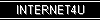Prvnφ kroky k Internetu
Slavomφr Prochßzka
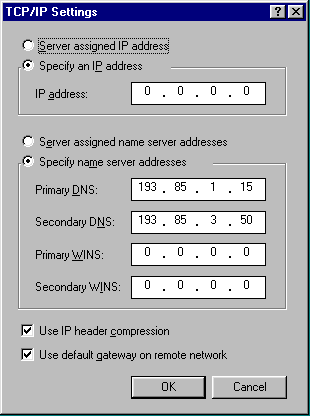
Slavomφr Prochßzka
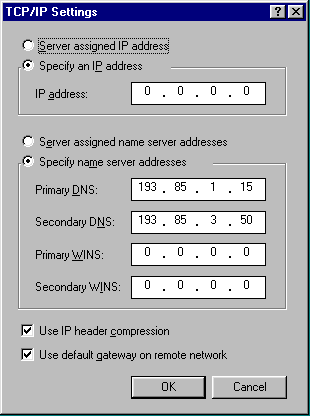
HARDWARE
Samoz°ejm∞ p°edevÜφm poΦφtaΦ. Pokud pomineme mo₧nost, ₧e pro brouzdßnφ po Internetu jsou k dispozici specißlnφ levnΘ adaptΘry a uv∞domφme si, ₧e u nßs nemajφ poΦφtaΦe Macintosh tak silnΘ zßzemφ jako v Americe, pak naÜe volba poΦφtaΦe pro p°φstup na Internet asi nejΦast∞ji padne na n∞jakΘ to "pφsφΦko". Ne ka₧dΘ je ovÜem sv²mi parametry vhodnΘ. U t∞ch nejlevn∞jÜφch narazφte p°edevÜφm brzy na nedostatek volnΘ pam∞ti (n∞kterΘ tzv. prohlφ₧eΦe jsou opravdu nenasytnΘ a 8 MB RAM je pro n∞ holou nutnostφ). To m∙₧ete zachrßnit jejφm dopln∞nφm. Mßte-li stolnφ poΦφtaΦ, poΦφtejte s cca 4.000 KΦ za zv²Üenφ na 8 MB, u notebooku je to v²razn∞ dra₧Üφ. Dßle m∙₧ete pocφtit zßhy nedostatek mφsta na pevnΘm disku. Pro uklßdßnφ dat zφskan²ch z Internetu by m∞l mφt u₧ spφÜe k 1 GB. DalÜφm omezenφm m∙₧e b²t nedostateΦn∞ rychl² procesor. Na Internetu se zaΦφnajφ vyskytovat 3D data a animace, je₧ jsou na rychlosti v²poΦt∙ znaΦn∞ zßvislΘ. Pokud nechcete o nic p°ijφt, vym∞≥te jej tedy aspo≥ za 486DX4/100. Na tzv. upgrade, Φili v²m∞nu vaÜeho pomalejÜφho procesoru za rychlejÜφ, se u₧ naÜt∞stφ specializuje °ada firem. Bude to stßt °ßdov∞ op∞t n∞jak² ten tisφc. Zd∙razn∞me, ₧e to nenφ nezbytnΘ, zaΦφt m∙₧ete mnohem skromn∞ji. Nebudete-li vÜak chtφt b²t omezovßni, brzy k tomu dojdete sami. Rozhodn∞ se tφm tedy °i∩te, pokud poΦφtaΦ teprve kupujete. Podobn∞ je tomu i s grafickou kartou, kterß by m∞la b²t co mo₧nß nejkvalitn∞jÜφ (VGA akcelerßtor s vlastnφ pam∞tφ 1 MB). A v neposlednφ °ad∞ zßle₧φ i na tom, je-li poΦφtaΦ vybaven rychl²mi komunikaΦnφmi porty.
V²b∞r optimßlnφho stroje nenφ tedy rozhodn∞ trivißlnφ zßle₧itostφ, a proto by bylo v²hodou p°esunout jej na bedra v²robc∙ nebo prodejc∙ poΦφtaΦ∙. Ti by se m∞li zamyslet a svoji nabφdku rozÜφ°it o poΦφtaΦe oznaΦovanΘ jednoznaΦn∞ jako Internet-ready, tedy p°ipravenΘ na komunikaci se sv∞tem Internetu. A to nejen z hlediska dodßvanΘho hardwaru, ale takΘ s p°edinstalovan²m a sprßvn∞ nakonfigurovan²m komunikaΦnφm softwarem, p°φpadn∞ i s mo₧nostφ zajiÜt∞nφ, by¥ i nejd°φve t°eba omezenΘho konta na Internetu u n∞jakΘho provozovatele v cen∞ poΦφtaΦe. N∞kterΘ firmy na naÜem trhu si u₧ uv∞domujφ, ₧e tφmto krokem si zφskajφ nejednoho zßkaznφka a podobnΘ doprovodnΘ slu₧by ji₧ poskytujφ. M∞lo by se to vÜak stßt pravidlem, ba sluÜnostφ, a to zdaleka nejen u t∞ch "lepÜφch" (a tudφ₧ dra₧Üφch) firem.
Tak jsme se dostali a₧ k faktu, ₧e vßÜ te∩ u₧ vyhovujφcφ poΦφtaΦ je nutnΘ spojit s Internetem. D∞je se tak p°es tzv. poskytovatele p°ipojenφ (anglicky ISP - Internet Service Provider). Prßv∞ v²b∞r poskytovatele m∙₧e b²t klφΦov², jak z hlediska ·rovn∞ poskytovan²ch slu₧eb, tak i jejich cen. P°edevÜφm budete postaveni p°ed otßzku, jak²m zp∙sobem se p°ipojit. Mßte-li, a¥ u₧ jako rodina anebo firma, poΦφtaΦ∙ k p°ipojenφ n∞kolik, nebo jde-li o podnikovou sφ¥, pak je urΦit∞ dobrΘ, ba n∞kdy p°φmo nutnΘ zvolit mnohem spolehliv∞jÜφ, tzv. pevnou linku. Spojenφ se sv∞tem Internetu bude v tomto p°φpad∞ realizovßno po specißlnφm vyhrazenΘm kabelu.
Pro jednotlivce je nicmΘn∞ pevnß linka obvykle p°ece jen p°epychem, a tak nezb²vß, ne₧li vyu₧φt levn∞jÜφ telefonnφ linky. Pro ten p°φpad pot°ebujete kvalitnφ modem, jen₧ zajistφ p°enos (digitßlnφch) dat po (analogovΘ) komutovanΘ lince. Jako minimßlnφ se jevφ modem podporujφcφ p°enosovou rychlost 14,4 kb/s (V.32bis), kter² lze sehnat ji₧ za cenu kolem 3000 KΦ. Pokud ovÜem poΦφtßte s tφm, ₧e objem vßmi p°enßÜen²ch dat by m∞l p°esßhnout urΦitou hranici (co₧ se p°i "surfovßnφ" po Internetu stßvß Φasto), znamenß ni₧Üφ rychlost modemu o to vyÜÜφ nßr∙st doby spojenφ a tφm i telefonnφch poplatk∙. V tom p°φpad∞ doporuΦuji modem s implementovanou normou V.34 a p°enosovou rychlostφ 28,8 kb/s. Ceny za takto vybavenΘ modely sluÜnΘ kvality (nap°. SupraFAXmodem) zaΦφnajφ u Φßstky 6000 - 7000 KΦ, ale u ÜpiΦkov²ch model∙ v²robc∙ jako jsou Microcom, U.S.Robotics, ZyXEL nebo Zypcom Üplhajφ a₧ k dvacetitisφcov²m Φßstkßm.
P°ed dalÜφm rozhodnutφm stojφme p°i v²b∞ru vn∞jÜφho provedenφ modemu: zda internφ, tedy vestaviteln² dovnit° vaÜeho stolnφho poΦφtaΦe, nebo externφ, pou₧iteln² i pro vßÜ notebook. Zßkladnφ rozdφl je v cen∞. Internφ modem se zdß b²t v²hodn∞jÜφm. Je na kart∞, kterou vestavφte do poΦφtaΦe, a nezabere vßm tedy na stole dalÜφ mφsto, odpadnou dalÜφ kabely. VaÜi telefonnφ zßsuvku tak propojφte p°φmo se "zßdy" poΦφtaΦe a tam takΘ p°ipojφte sv∙j telefonnφ p°φstroj. A k dovrÜenφ vÜeho je levn∞jÜφ.
Na druhΘ stran∞ se tak p°ipravφte o °adu mo₧nostφ, je₧ p°inßÜφ modem externφ. Ten je v ·hlednΘ krabiΦce, na jejφm₧ Φele je °ada svφtφcφch LED diod nebo dokonce mal² displej. Obojφ vßs informuje o souΦasnΘm stavu nebo rychlosti spojenφ, co₧ je n∞kdy velmi praktickΘ. Co se vßm bude lφbit mΘn∞, je ne prßv∞ nejtenΦφ sΘriov² kabel, jφm₧ jej musφte propojit s poΦφtaΦem. Dv∞ telefonnφ linky (ta ze zßsuvky ve zdi i ta k vaÜemu telefonnφmu p°φstroji) se pak musejφ p°ipojit p°φmo k modemu, co₧ zase nenφ, chcete-li mφt Φelo modemu na dohled, na stole prßv∞ nejzdobn∞jÜφ. V²hodou naopak je, ₧e externφ modem m∙₧ete snadno odpojit a pou₧φt jej tak podle pot°eby k jinΘmu poΦφtaΦi nebo i k notebooku. Cenov² rozdφl mezi externφm a internφm modemem se liÜφ podle znaΦky, ale zaΦφnß n∞kde kolem 1000 KΦ.
Pro ·plnost nezapome≥me ani na to, ₧e k sprßvn∞ vybavenΘmu notebooku se zßsuvkou typu PCMCIA m∙₧ete mφt miniaturnφ, ale plnohodnotn² fax-modem ve velikosti kreditnφ karty. Jeho cena je vÜak zatφm pon∞kud vyÜÜφ. (Kolem 7000 KΦ za kartu s rychlostφ 14,4 kb/s a 13000 KΦ za 28,8 kb/s).
Poslednφm faktorem, vstupujφcφm do procesu rozhodovßnφ o koupi konkrΘtnφho typu modemu, je mφra jeho kompatibility s modemy, kterΘ pou₧φvß vßÜ poskytovatel slu₧eb Internetu, ale tady u₧ ponechme radu na n∞m, a¥ si poplatek, jen₧ mu budete (a to dokonce na rok p°edem) odvßd∞t, takΘ n∞Φφm zaslou₧φ.
SOFTWARE
Jist∞, lze vyu₧φvat rozmanit²ch textov∞ orientovan²ch slu₧eb Internetu, ale kdo by si nechal ujφt nejrychleji se rozvφjejφcφ grafickou slu₧bu "World Wide Web"? A to znamenß, ₧e je tΘm∞° nutnostφ vyu₧φvat grafick²ch mo₧nostφ operaΦnφch systΘm∙ nebo jejich nadstaveb. I s Windows dokß₧ete vyu₧φt vÜech zßkladnφch slu₧eb, ale pokud chcete dr₧et krok s nov²mi trendy Internetu, budete pot°ebovat 32bitov² operaΦnφ systΘm. Pro domßcφ pou₧itφ to mohou b²t Windows 95; "fajnÜmek°i" oce≥ujφ OS/2 Warp 3.0 Connect, jinφ nadÜenci zase Linux. My se dnes budeme v∞novat p°edevÜφm systΘm∙m pod Windows.
Co dßl? Nynφ nßs Φekß asi nejodpov∞dn∞jÜφ ·kol celΘ operace - v²b∞r vhodnΘho provozovatele Internetu. Ceny jednotliv²ch poskytovatel∙ se toti₧ v n∞kter²ch p°φpadech dosti liÜφ a vy, pokud nemßte naprosto p°esnou p°edstavu o tom, k Φemu budete Internet vyu₧φvat, jen t∞₧ko odhadnete, kolik hodin m∞sφΦn∞ strßvφte p°ipojenφ ke svΘmu provozovateli. A p°itom prßv∞ na tom stojφ v²slednß Φßstka, kterou za p°ipojenφ budete m∞sφΦn∞ platit. Ta se toti₧ sklßdß jednak ze zßkladnφho m∞sφΦnφho pauÜßlu (°ßdov∞ n∞kolik set KΦ), a dßle poplatku za jednu minutu p°ipojenφ (1-3 KΦ). N∞kdy m∙₧e b²t levn∞jÜφ platit i vyÜÜφ pauÜßl, jen₧ vÜak v sob∞ ji₧ obsahuje n∞kolik hodin p°ipojenφ zdarma (Φßstka m∙₧e nar∙st a₧ k 3000 KΦ m∞sφΦn∞ za neomezenΘ spojenφ po vytßΦenΘ lince), tφm spφÜe, ₧e ne ka₧d² provozovatel, kter² se vßm zdß jako cenov∞ nejv²hodn∞jÜφ, proto₧e si nap°φklad ne·Φtuje mimo pauÜßl za minuty uskuteΦn∞nΘho spojenφ u₧ v∙bec nic, vßm m∙₧e zajistit, ₧e se budete moci skuteΦn∞ kdykoli p°ipojit. Zßle₧φ toti₧ na poΦtu p°φchozφch telefonnφ linek (modem∙, na kterΘ zßkaznφci volajφ), na poΦtu zßkaznφk∙, na kapacit∞ spojenφ provozovatele do zahraniΦφ... atd. (Blφ₧e o podmφnkßch poskytovatel∙ spojenφ viz podrobn∞jÜφ, pr∙b∞₧n∞ dopl≥ovanß tabulka, ji₧ zve°ej≥uje i4U na jinΘm mφst∞.)
Kdy₧ tedy po peΦlivΘm zvß₧enφ zvolφme konkrΘtnφho poskytovatele, je nutnΘ z°φdit si u n∞j ·Φet a dohodnout se na protokolu. O tom, o jak² po₧ßdat, u₧ by se ti mΘn∞ zkuÜenφ m∞li poradit rad∞ji s n∞k²m, kdo ji₧ na Internetu je. Mo₧nostφ je n∞kolik:
Nejlevn∞jÜφ, v²luΦn∞ textov∞ orientovan² protokol vßm zp°φstupnφ pouze elektronickou poÜtu. Tu vÜak m∙₧ete vyu₧φt lacin∞ji i p°es n∞kterΘ stanice BBS. Vßs by m∞l tedy zajφmat spφÜe tzv. pln² p°φstup. Na Internetu tak m∙₧ete pou₧φvat nejen elektronickou poÜtu, ale i prohlφ₧et grafickΘ strßnky (www), p°enßÜet soubory (ftp), p°istupovat k elektronick²m konferencφm (news) a vyu₧φvat °adu dalÜφch slu₧eb. Protokolem, kter² vßm tento pln² p°φstup zajistφ, je nap°φklad Serial Line Internet Protocol (SLIP). Nov∞jÜφm a v²konn∞jÜφm je Point to Point Protocol (PPP), jen₧ mß navφc implementovßnu korekci chyb a kompresi. Ten takΘ dokß₧e b∞hem provozu ve stavu tzv. vyjednßvßnφ zφskat od serveru dynamicky p°id∞lovanou IP adresu, tedy IP adresu poΦφtaΦe, kterß je p°i ka₧dΘm novΘm p°ihlßÜenφ p°i°azena °φdφcφm serverem a m∙₧e tedy b²t p°φpad od p°φpadu r∙znß. Tuto funkci SLIP neposkytuje, a proto je nutnΘ vyu₧φt jeÜt∞ protokol BOOTP. IP adresu vaÜeho poΦφtaΦe vßm ovÜem m∙₧e provozovatel p°id∞lit takΘ napevno.
Dobrß. Dejme tomu, ₧e jste si dali poradit, vybrali nebo upravili sv∙j poΦφtaΦ a sjednali (a zaplatili) sv∙j p°φstup na Internet. Co dßl?
U t∞ch, kdo nakoupili nejen u odbornφk∙, ale navφc u sluÜn²ch odbornφk∙, by m∞lo b²t samoz°ejmostφ to, co je samoz°ejmostφ ve sv∞t∞: ₧e jim toti₧ nakonfigurujφ internetov² software (a zdarma) p°φmo v obchod∞. Tφm spφÜe, ₧e jde v∞tÜinou o freeware a "stßhnout" si jej lze legßln∞ zdarma prßv∞ na Internetu. Jen₧e na ten jeÜt∞ nejste p°ipojeni, tak₧e jak byste to sami mohli ud∞lat?
Prßv∞ tady p°ichßzφ hodina pravdy pro vaÜeho prodejce. A prßv∞ tady v∞tÜina z nich, alespo≥ u nßs, selhßvß. Proto₧e - proΦ by se namßhali s n∞Φφm, co je stojφ n∞jakou tu chvφli ·silφ navφc a zaΦ nedostanou zaplaceno, proto₧e tento software jste u nich nekoupili? Jen proto, ₧e se k nim jednou o to vd∞Φn∞ji vrßtφte jako u₧ stßl² zßkaznφk? - Tak daleko zatφm bohu₧el jeÜt∞ nejsme.
A tak - nemßte-li to Üt∞stφ a nepat°φte sami k odbornφk∙m - musφte se obrßtit na ty zkuÜen∞jÜφ. U₧ jen s jejich asistencφ pou₧ijte prosφm vy, kte°φ jste dosud zaΦßteΦnφky, v p°φÜtφm Φφsle dalÜφ Φlßnek jako nßvod na vφce mΘn∞ typickou instalaci. Nezlobte se pro otev°enost, ale sami se do nφ, prosφm, opravdu nepouÜt∞jte. UrΦit∞ byste nßm to pozd∞ji vyΦetli.
A tak - nemßte-li to Üt∞stφ a nepat°φte sami k odbornφk∙m - musφte se obrßtit na ty zkuÜen∞jÜφ. U₧ pro n∞, ne pro vßs zaΦßteΦnφky, uvßdφme nßsledujφcφ °ßdky s vφce mΘn∞ typickou instalacφ. Nezlobte se za tuto otev°enost, ale sami se do nφ prosφm, opravdu nepouÜt∞jte. UrΦit∞ byste nßm to pozd∞ji vyΦetli.
Vyjd∞me z dnes u nßs patrn∞ nejΦast∞jÜφ konfigurace tj. pro poΦφtaΦe pracujφcφ pod Windows 3.1., 3.11 a Windows 95.
A) nejprve ve Windows 3.1 a 3.11
Podporu plnΘho p°ipojenφ na Internet v rßmci operaΦnφho systΘmu Windows 3.1x je nejsnadn∞jÜφ provΘst instalacφ standardnφ sφ¥ovΘ vrstvy prost°ednictvφm sharewarovΘho programu Trumpet Winsock. Jak postupovat?
1. zφskßnφ Winsock 16-bit version for Windows 3.1
I v tomto bod∞ se lze lehce dostat do zaΦarovanΘho kruhu - nejv∞tÜφ mo₧nost, zφskat jej, je toti₧ prßv∞ na Internetu. Lze vÜak prohlΘdnout archφvy n∞kter²ch stanic BBS, pop°. obrßtit se p°φmo na vaÜeho smluvnφho poskytovatele.
2. vytvo°enφ adresß°e a dekomprimace soubor∙
Program nahran² ze softwarovΘho archivu b²vß komprimovßn. Je tedy ta pravß chvφle pro vytvo°enφ adresß°e, nap°. "TRUMPET", a pro p°ehrßnφ souboru do n∞j.
3. Vlo₧enφ cesty do AUTOEXECu a restart poΦφtaΦe
Pomocφ editoru (nejlΘpe ASCII) doplnφme polo₧ku PATH v souboru AUTOEXEC.BAT o dalÜφ zßznam - cestu do prßv∞ zbudovanΘho adresß°e (nap°. PATH = C:\TRUMPET, C:\WINDOWS ...). Pro to, aby provedenΘ ·pravy vstoupily v platnost je nutnΘ restartovat poΦφtaΦ.
4. Vytvo°enφ okna a ikonek pro programy
Po restartu se p°esuneme p°φmo do Windows a vytvo°φme si nejprve okno pro "Trumpet Winsock" aplikace a do n∞j umφstφme ikonky jednotliv²ch program∙ z nßmi zbudovanΘho adresß°e (p°es File menu/SouborovΘ menu a polo₧ku New/NovΘ).
5. Nastavenφ
Po spuÜt∞nφ programu TCPMAN, jeho₧ ikonku jsme si nainstalovali do skupiny "Trumpet Winsock", zvolφme z File menu polo₧ku Setup option a p°ipravφme si ·daje, kterΘ nßm sd∞lil poskytovatel (ISP).
* IP address - nastavφte vaÜi IP adresu, pokud vßm byla pokytovatelem p°id∞lena, nebo vlo₧φte 0.0.0.0, v p°φpad∞, ₧e vßm bude p°i°azovßna dynamicky.
* Name Server - DNS (Domain Name Server) - vlo₧φte IP adresu DNS poskytovatele; v p°φpad∞ vφce nabφzen²ch DNS jednotlivΘ ·daje odd∞lφte mezerou
* Domain suffix - polo₧ka pro vlo₧enφ "vaÜφ" domΘny (ke kterΘ se p°ipojujete)
* SLIP port - sΘriov² port, na kterΘm je p°ipojen modem (1,2,3 nebo 4)
* baud rate - p°enosovß rychlost mezi poΦφtaΦem a modemem (14,4 kb/s ~ 38600, 28,8 kb/s ~ 57600).
* HW handshaking - zaÜkrtn∞te, pokud vßÜ modem podporuje CTS/RTS handshaking - viz manußl modemu
6. VytoΦenφ Φφsla
Po ·sp∞ÜnΘm ukonΦenφ p°edchozφho bodu a restartu poΦφtaΦe spustφme program TCPman a z nabφdky "Dialler" vybereme polo₧ku "Manual Login", kde zadßme p°φkaz k vytoΦenφ telefonnφho Φφsla provozovatele (nap°. ATDP55667788).
B) a nynφ konfigurace ve Windows 95
Nastavenφ p°φstupu k Internetu je ve Windows 95 ·kon znaΦn∞ jednoduÜÜφ, proto₧e p°φsluÜnß podpora je p°φmo zahrnuta v operaΦnφm systΘmu. Zde je krßtk² nßvod, jak dosp∞t k po₧adovanΘmu v²sledku.
1. Dial-Up Networking
Nejd°φve zjistφme, zda jsme ji₧ nainstalovali podporu Dial-up Networking. P°ejdeme z tlaΦφtka START do ovlßdacφho panelu (Start/Settings/Control Panel/), kde zvolφme polo₧ku Add/Remove Programs a zßlo₧ku Windows Settings. Po otev°enφ slo₧ky Communication se objevφ Φty°i polo₧ky, ze kter²ch je nutnΘ oznaΦit Dial-up Networking, Hyperterminal a Dialer. Potvrdφme volbu tlaΦφtkem OK a nßsledn∞ Apply a Windows zaΦnou automaticky p°enßÜet soubory do adresß°e Windows.
2. Spojenφ k provozovateli
Po ·sp∞ÜnΘm nainstalovßnφ Dial-up Networking zvolφme menu Start/Programs/Accessories/Dial-up Networking a objevφ se ikona New Connection, kterou otev°eme. V nßslednΘm dialogu zadßme nßzev poΦφtaΦe (provozovatele), se kter²m se chceme spojit, v dalÜφm dialogu (po stisku Next) pak telefonnφ Φφslo na naÜeho IPS.
3. Konfigurace TCP/IP, IP adresy, DNS
Ve slo₧ce Dial-up Networking se objevφ novß ikona se jmΘnem, kter² jsme v p°edchßzejφcφm bodu zadali. Po stisku pravΘho tlaΦφtka myÜi nad touto novou ikonou zvolφme polo₧ku Properties a stiskneme tlaΦφtko Server Type. Objevφ se formulß°, kter²m nastavφme parametry spojenφ - Type of Dial-Up Server: PPP Windows 95, Windows NT 3.5, Internet a oznaΦφme polo₧ky Enable software compression a TCP/IP. P°ejdeme do nastavenφ TCP/IP tlaΦφtkem TCP/IP Settings. Pokud nßm provozovatel bude dynamicky p°id∞lovat IP adresu oznaΦφme polo₧ku Server assigned IP address a naopak pokud mßme IP adresu pevn∞ p°id∞lenu oznaΦφme Specify an IP address a naÜφ adresu zapφÜeme do odpovφdajφcφ polo₧ky. Dßle zvolφme Specify name server addresses a zapφÜeme IP adresy DNS, kterΘ nßm sd∞lil poskytovatel. ZaÜkrtneme polo₧ky Use IP header compression a Use default gateway on remote network.
4. Microsoft Dial-up adapter, TCP/IP
P°ejdeme volbou Start/Settings/Control Panel na slo₧ku Network a zkontrolujeme, zda-li je v seznamu TCP/IP a Dial-up Adapter. Pokud tomu tak nenφ, zvolφme Add/Adapters. Jako v²robce (levß strana nabφdky) vybereme Microsoft a na pravΘ stran∞ seznamu se objevφ Dial-up Adapter, na kter² poklepeme. Dßle vlo₧φme podobn²m postupem (Add/Protocol/Microsoft-TCP/IP) i podporu TCP/IP.
5. VytoΦenφ Φφsla, p°ihlßÜenφ
VytoΦenφ Φφsla provozovatele lze provΘst p°es vytvo°enou ikonu; po vytvo°enφ spojenφ se objevφ terminßlovΘ okno, ve kterΘ je nutnΘ zadat u₧ivatelskΘ jmΘno a odpovφdajφcφ heslo. Dßle v∞tÜinou protokol. Pokud se objevφ chyba ve smyslu, ₧e instalovanΘ protokoly neodpovφdajφ a jste si jisti, ₧e vÜechno je nastaveno sprßvn∞, zkuste odebrat a op∞t vlo₧it Dial-up Adapter (viz krok 4).
6. P°ihlaÜovacφ skripty
Celou p°ihlaÜovacφ sekvenci si m∙₧ete zjednoduÜit vytvo°enφm (nebo ·pravou nabφzenΘho) skriptu. Je vÜak nutnΘ k tomu mφt Plus pack.
7. A jsme na Internetu. (Tento bod u₧ je spoleΦn² pro vÜechny platformy.)
8. FunkΦnost DNS m∙₧eme vyzkouÜet jednoduch²m, ale velmi d∙le₧it²m a oblφben²m programem Ping. Tento p°φkaz se pokusφ spojit se serverem na IP adrese, kterß je mu zadßna jako parametr. Navφc zm∞°φ dobu, za kterou dorazφ jeho odpov∞∩ od vyslßnφ ₧ßdosti. Nic vßm tedy nebrßnφ zadat IP adresu DNS vaÜeho provozovatele a zjistit tak, zda je v∙bec server "na₧ivu". Pokud se vßm ozve, m∙₧ete mu zkusit nechat p°elo₧it n∞jakΘ URL ...
Od chvφle, kdy jste na Internet skuteΦn∞ p°ipojeni, zjistφte, ₧e je pln² nejr∙zn∞jÜφch program∙ (a zvlßÜt∞ t∞ch urΦen²ch prßv∞ pro n∞j). Jist∞ si budete chtφt vybrat co nejlepÜφ prohlφ₧eΦ, (anglicky browser) jen₧ m∙₧e do jistΘ mφry suplovat i dalÜφ programy. V souΦasnosti lze z°ejm∞ pova₧ovat za nejpokrokov∞jÜφ (mß implementovßno nejvφce "standard∙") Nestcape Navigator verze 2.0 a vyÜÜφ. Je vÜak pon∞kud nßroΦn∞jÜφ na operaΦnφ pam∞¥ poΦφtaΦe, a tak p°i pouh²ch 8 MB RAM m∙₧ete mo₧nß vhodn∞ji vyu₧φt vlastnostφ i stßle vφce se prosazujφcφho prohlφ₧eΦe Microsoftu - Microsoft Exploreru. Od verze 2.0 se znaΦn∞ p°iblφ₧il standard∙m vyt²Φen²ch Netscapem a implementoval i n∞kterΘ vlastnφ. Co v tΘto verzi dosud neumφ, je podpora rßmc∙ (to jej Φekß a₧ v p°ipravovanΘ verzi 3.0).
Oba prohlφ₧eΦe lze s v²hodou pou₧φt k p°φstupu do softwarov²ch archφv∙ (FTP), k p°φstupu k diskuznφm skupinßm ...ale o tom vÜem se podrobn∞ji zmφnφme a₧ zase v p°φÜtφm Φφsle i4U. Zatφm jen tolik, ₧e pokud budou jednφm z vaÜich hlavnφch cφl∙ na Internetu softwarovΘ archφvy a °ßdkov², p°φkazov∞ orientovan² program FTP by vßm nestaΦil, po°i∩te si u₧ dnes grafick² program pro p°enos soubor∙ WS_FTP (k dispozici v 16ti i 32 bitovΘ verzi).